
Nilalaman
- # 1. Mag-link ng Magkahiwalay na Mga Account sa Gmail
- # 2. Mabilis na Lumipat sa Pagitan ng Mga Account sa Gmail
- # 3. Paganahin ang Google Multiple Sign-in
- # 4. Ipasa ang Pangalawang Mga Account sa Gmail sa Iyong Pangunahin
- # 5. I-set up ang Delegasyon upang Gumamit ng Isang solong Pag-login para sa Maraming Mga Account
- Poll ng Account sa Gmail
- mga tanong at mga Sagot
Isang taong mahilig sa tech na praktikal na naninirahan sa internet, nasisiyahan ako sa mga sci-fi at pantasya ng libro, video game, at fanfiction sa aking libreng oras.
Maraming tao ang gumagamit ng maraming mga Gmail account sa mga panahong ito. Maaaring maging magandang ideya na magkaroon ng dalawa o higit pang magkakahiwalay na account dahil gumagamit ang Google ng parehong impormasyon sa pag-login para sa lahat ng kanilang serbisyo. Halimbawa, maaari kang magkaroon ng isang account para sa personal na paggamit at isa pa para sa trabaho; o, maaari kang gumamit ng isang Google account para sa iyong mga kampanya sa AdWords at mag-login lamang dito mula sa mga ligtas na lokasyon, habang gumagamit ng ibang account sa mga cafe sa internet habang naglalakbay.
Ang paglipat sa pagitan ng mga Google account nang manu-mano upang suriin ang iyong e-mail ay gugugol ng oras at hindi epektibo. Sa kabutihang palad, mayroong ilang mga tool upang suriin ang maraming mga Gmail account nang sabay-sabay at lumipat sa pagitan ng mga ito sa isang solong pag-click. Bukod dito, ang Google mismo ay nagbigay ng isang cool na tampok na nagbibigay-daan sa iyo upang mag-link ng mga account nang magkasama. Mahahanap mo ang limang magkakaibang ideya para sa pamamahala ng iyong mga Gmail account sa pahina sa ibaba.
# 1. Mag-link ng Magkahiwalay na Mga Account sa Gmail
Magpadala ng mga e-mail mula sa alinman sa mga ito nang hindi kinakailangang lumipat
Ang Gmail ay may magandang tampok na nagbibigay-daan sa iyo upang magpadala ng mga e-mail mula sa alinman sa iyong mga account nang hindi kinakailangang lumipat sa pagitan ng mga ito. Kaya, halimbawa, maaari mong mai-link ang lahat ng iyong maraming mga Gmail account sa iyong "pangunahing" isa at magpadala ng mga e-mail mula doon nang hindi na kinakailangang mag-log off at mag-log in ng paulit-ulit.
Ang kailangan mo lang gawin ay mag-login sa iyong "pangunahing" account at i-click ang gear icon. Mula doon, mag-navigate patungo Mga setting> Mga Account at Pag-import> Magdagdag ng isa pang email address na pagmamay-ari mo. Ang imahe sa itaas ay naglalarawan ng mga hakbang. Matapos mong idagdag ang (mga) account na gusto mo, matutukoy mo kung aling account ang nais mong ipadala ang e-mail mula sa tuwing nasa mode na Compose Mail, tulad ng nakikita sa imahe sa kanan. Iyon lang, ngayon ang iyong mga Gmail account ay naka-link nang magkasama, at maaari kang magpadala ng mga e-mail mula sa alinman sa mga ito nang hindi kinakailangang lumipat ng mga gumagamit! Suriin ang maraming mga Gmail account nang sabay Kakailanganin mo ang Firefox para dito (paumanhin, mga gumagamit ng IE at Chrome). At, dahil maaaring nahulaan mo na, gagamit kami ng isang extension. Ang pinakamahusay na Firefox plugin upang pamahalaan ang maraming mga Gmail account ay ang Gmail Manager sa ngayon. Ito ay hindi na sinasabi na ito ay bukas-mapagkukunan at libreng gamitin. Narito kung ano ang ginagawa ng Gmail Manager: Maaari mong i-download ang Gmail Manager mula sa opisyal na Mozilla addons site o diretso mula sa webpage ng developer. Ang paglipat sa pagitan ng iyong mga Google account gamit ang add-on na ito ay isang mahirap!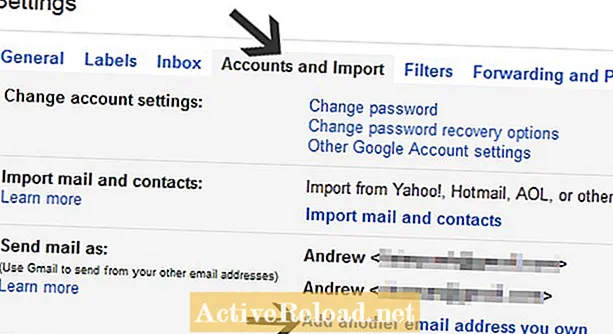

# 2. Mabilis na Lumipat sa Pagitan ng Mga Account sa Gmail
# 3. Paganahin ang Google Multiple Sign-in
Ngayon ay maaari mong gamitin ang maraming mga Google account nang sabay-sabay!
Ang Google ay may tampok na tinatawag na maraming pag-sign in na nagpapadali sa paggamit ng maraming mga Google account. Gumagana ito para sa Gmail pati na rin ang ilang iba pang mga produkto. Hindi ito gagana para sa mga bagay tulad ng AdWords at Blogger.
Pag-login lamang sa Gmail at i-click ang link ng e-mail na matatagpuan sa kanang sulok sa itaas ng iyong screen. Magbubukas ang isang dropdown menu, na magpapakita ng iyong kasalukuyang account pati na rin isang pindutang "Magdagdag ng account".I-click ang sinabi na pindutan at sundin ang mga hakbang, paglalagay ng username at password para sa iyong pangalawang account.
Ngayon sa tuwing mag-click ka sa e-mail o sa iyong larawan sa tuktok ng anumang pahina ng produkto ng Google — kasama na ang Gmail — magbubukas ang dropdown menu, na magbibigay-daan sa iyo upang mabilis na lumipat sa pagitan ng mga naka-save na Google account. Posibleng magdagdag o mag-alis ng mga account sa listahan kahit kailan mo gusto.
Papayagan ka nitong suriin ang dalawang magkakaibang mga inbox ng Gmail sa dalawang mga tab ng browser nang hindi kinakailangang mag-sign off at i-on, o gumamit ng anumang iba pang sinusuportahang produkto ng Google sa ganitong paraan. Magagawa mo ring lumipat sa pagitan ng mga account sa isang pag-click. Kung susubukan mong gumamit ng isang produkto na hindi pa sumusuporta sa maraming tampok sa pag-sign in ng Google, gagamitin ang iyong default na username.
# 4. Ipasa ang Pangalawang Mga Account sa Gmail sa Iyong Pangunahin
Makatanggap ng mga mensahe mula sa maraming mga e-mail account sa isang solong inbox
Marahil sa halip na mag-sign in sa maraming mga Gmail account nang sabay, mas gugustuhin mong basahin lamang ang lahat ng iyong mga mensahe sa isang solong inbox. Ito ay medyo madali upang magawa: ang kailangan mo lang gawin ay ipasa ang lahat ng iyong "pangalawang" mga Gmail account sa iyong "pangunahing" isa.
Upang magawa iyon, mag-login sa account na nais mong ipasa at i-access ang Mga setting gamit ang gear icon. Mag-navigate sa Pagpasa at POP / IMAP tab at i-click ang pindutang "Magdagdag ng isang pagpapasa ng address". I-type ang iyong pangunahing e-mail at pindutin ang "Susunod". Halos nakatakda ka na, ang kailangan mo lang ay mag-click sa link ng kumpirmasyon sa mensahe na ipinadala lamang ng Google sa address na iyong ipinasok.
At kung ikaw ay isa sa mga huling tao na gumagamit pa rin ng isang desktop e-mail client, maaari mo ring samantalahin ang mga setting ng POP ng Gmail (parehong tab) upang makatanggap lamang ng lahat ng iyong mail mula sa maraming mga address sa iyong Windows Live Mail, Thunderbird, o iba pang programa na iyong napili.
# 5. I-set up ang Delegasyon upang Gumamit ng Isang solong Pag-login para sa Maraming Mga Account
Mag-log in minsan upang ma-access at pamahalaan ang maraming mga Gmail account
Ang isang alternatibong paraan ng pagsali sa maraming mga Gmail account ay tinatawag na delegasyon. Gumagana ito sa pamamagitan ng pagpapahintulot sa isa pang Google account na mabasa ang iyong mga e-mail at magpadala ng mga mensahe mula sa iyong address. Ang mga mensahe na ipadala mo gamit ang pamamaraang ito ay mai-uugnay ang iyong pangalan sa kanila sa patlang na "Mula" tulad nito: Iyong Pangalan (ipinadala ng Delegado).
Upang bigyan ang delegado ng pag-access sa isa pang Google account, buksan ang iyong Mga setting at pumunta sa Mga Account at Pag-import tab Hanapin ang Magbigay ng access sa iyong account seksyon patungo sa ibaba, at i-click ang link na "Magdagdag ng isa pang account" sa tabi nito. Ipasok ang Gmail na nais mong bigyan ng access, at i-click ang "Susunod na Hakbang". Ngayon, ang may-ari ng nasabing account (ikaw man o ang iba pa) ay kailangang suriin ang kanilang inbox para sa isang kumpirmadong e-mail at i-click ang ibinigay na link upang makakuha ng access.
Poll ng Account sa Gmail
mga tanong at mga Sagot
Tanong: Paano ko tatanggalin ang aking pangalawang Gmail address at panatilihin ang aking una?
Sagot: Mag-sign in gamit ang account na nais mong tanggalin (tiyakin na ito ang tama) sa myaccount.google.com at i-click ang link na "Tanggalin ang iyong account o mga serbisyo" sa kanang sulok. Sundin ang mga tagubilin mula doon.
Tanong: Paano ako magtatalaga sa higit sa 15 mga Gmail account para sa aking klase?
Sagot: Hindi ako naniniwala na may hangganan sa bilang ng mga account na maaari kang maging delegado. Gayunpaman, maaari mong gamitin ang G Suite (libre para sa mga paaralan) upang ganap na pamahalaan ang Gmail at iba pang mga produkto ng Google para sa iyong klase.
Tanong: Kung tatanggalin ko ang isa sa aking dalawang mga account sa Gmail na naka-link matatanggap ko pa rin ba ang mga email na naka-address sa aking tinanggal na account sa aking natitirang account?
Sagot: Kung ang isang Gmail account ay tinanggal, gayon din ang anumang pagpapasa. Ang sinumang mag-email sa isang tinanggal na account ay makakakuha ng isang mensahe na nagsasabing walang ganitong email. Gayunpaman, mayroong isang ilang linggo na panahon ng biyaya kung saan maaari mong ibalik ang iyong account kung nais mo - pagkatapos nito ay tuluyan na itong nawala.
Tanong: Paano ako makakalikha ng isang Gmail account para sa akin, sapagkat palaging ito ay bubukas kasama ng aking mga apo '?
Sagot: I-click ang avatar (bilugan na icon) sa kanang sulok sa itaas ng screen. Dapat buksan ang isang menu na may isang pindutan na nagsasabing "Magdagdag ng account." Pagkatapos ng pagpindot sa "Magdagdag ng account," dadalhin ka sa isang pahina na may form na Mag-sign in, at isang link na nagsasabing "Lumikha ng account." Ang huli ang gusto mo.
Tanong: Paano ako makakalikha ng pangalawang email address sa Gmail?
Sagot: Buksan ang iyong mayroon nang Gmail at i-click ang iyong avatar sa kanang sulok sa itaas ng screen. I-click ang pindutang "Magdagdag ng account", pagkatapos ang link na "Lumikha ng account".




